win10系统投影模式灰显、多显示器设置被禁用的问题通常由显卡驱动异常或硬件冲突引起,解决方法如下:1.检查显卡驱动是否有黄色感叹号,若有则更新或手动安装最新驱动;2.重新插拔或更换显示器连接线以确保连接正常;3.启动相关windows服务,如desktop window manager和display enhancement service等;4.调整电源管理设置,确保未限制多显示器功能;5.进入bios确认多显示器功能已启用;6.尝试系统还原至之前正常状态;7.使用win+p快捷键、显示设置或显卡控制面板重新启用多显示器;8.排查显示器无法检测到的原因,包括连接问题、驱动版本、输入源设置及分辨率刷新率调整。

Win10系统投影模式灰显,多显示器设置被禁用?这通常意味着你的显卡驱动可能出了问题,或者系统检测到了硬件冲突。也可能是某些服务没有正确启动,导致这些功能受限。别慌,问题总有解决办法。

解决方案

检查显卡驱动: 这是最常见的原因。打开设备管理器(右键点击“此电脑”,选择“管理”,然后找到“设备管理器”),展开“显示适配器”,看看你的显卡驱动有没有黄色感叹号。如果有,说明驱动有问题。尝试更新驱动:右键点击显卡,选择“更新驱动程序”,让Windows自动搜索更新的驱动程序。如果不行,去显卡厂商的官网(比如NVIDIA或AMD)下载最新的驱动程序手动安装。
-
检查硬件连接: 确保你的显示器连接线(HDMI、DisplayPort等)连接牢固。有时候松动的连接会导致系统无法正确识别显示器,从而禁用投影模式。可以尝试重新插拔连接线,或者更换一根新的连接线试试。
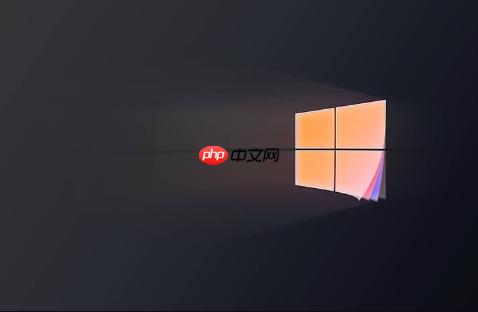
-
检查Windows服务: 有些Windows服务负责管理显示器和投影功能。确保这些服务正在运行。按下Win + R,输入
services.msc,打开服务管理器。找到以下服务,确保它们的状态是“正在运行”:Desktop Window Manager Session ManagerDisplay Enhancement ServiceWindows Display Driver Model Compatibility Service
如果某个服务没有运行,右键点击它,选择“启动”。
检查电源管理设置: 有些电源管理设置可能会限制显示器的功能,尤其是在笔记本电脑上。打开控制面板,选择“电源选项”,然后点击当前使用的电源计划旁边的“更改计划设置”。点击“更改高级电源设置”,展开“显示”和“多显示器”,确保这些设置没有被禁用。
检查BIOS设置: 极少数情况下,BIOS设置可能会影响多显示器的功能。重启电脑,进入BIOS设置(通常是按Del、F2、F12或Esc键,具体取决于你的电脑型号)。在BIOS设置中,找到与显示器相关的选项,确保多显示器功能已启用。注意:修改BIOS设置有风险,请谨慎操作,如果不确定,最好不要修改。
尝试使用系统还原: 如果以上方法都不行,可以尝试使用系统还原。系统还原可以将你的电脑恢复到之前的某个状态,这可能会解决由于软件冲突或配置错误导致的问题。按下Win + R,输入
rstrui,打开系统还原。选择一个还原点,然后按照提示进行操作。
如何诊断显卡驱动问题?
显卡驱动问题是导致投影模式灰显的常见原因,诊断起来也相对简单。除了设备管理器中的黄色感叹号,你还可以通过以下方式判断:
- 系统事件查看器: 打开事件查看器(在开始菜单中搜索“事件查看器”),查看“Windows日志”下的“应用程序”和“系统”日志。搜索与显示器或显卡驱动相关的错误或警告。这些日志可能会提供关于驱动问题的详细信息。
-
DirectX诊断工具: 按下Win + R,输入
dxdiag,打开DirectX诊断工具。在“显示”选项卡中,查看是否有任何错误或警告信息。DirectX诊断工具还可以测试显卡的性能,如果测试失败,可能表明显卡驱动存在问题。 -
蓝屏错误: 如果你的电脑经常出现蓝屏错误,并且错误信息中包含与显卡驱动相关的代码(例如
VIDEO_TDR_FAILURE),那么很可能是显卡驱动的问题。
多显示器设置被禁用,如何重新启用?
如果你的多显示器设置被禁用,可以尝试以下方法重新启用:
- 使用快捷键: 按下Win + P键,打开投影模式选择菜单。选择“扩展”或“复制”模式,以启用多显示器功能。
- 使用Windows设置: 右键点击桌面,选择“显示设置”。在“多显示器”部分,选择“扩展这些显示器”或“复制这些显示器”。
- 使用显卡控制面板: 打开NVIDIA控制面板或AMD Radeon设置,在“显示”选项中,找到多显示器设置,启用多显示器功能。
为什么我的电脑无法检测到第二个显示器?
电脑无法检测到第二个显示器,原因可能有很多:
- 连接问题: 确保显示器连接线连接牢固,并且显示器已打开。尝试更换连接线或使用不同的端口。
- 驱动问题: 确保显卡驱动已正确安装,并且是最新的版本。
- 显示器设置: 确保显示器已设置为自动检测输入源。有些显示器需要手动选择输入源。
- 分辨率和刷新率: 尝试降低显示器的分辨率和刷新率,看看是否能够被检测到。
- 硬件冲突: 极少数情况下,硬件冲突可能会导致电脑无法检测到第二个显示器。尝试禁用其他硬件设备,看看是否能够解决问题。































